苹果x如何传送手机照片到电脑?传输方法是什么?
- 网络技术
- 2025-04-16
- 12
在现代数字生活中,随时随地捕捉精彩瞬间已成为常态,而苹果X作为一款受欢迎的智能手机,其拍摄的照片质量高,深受用户喜爱。然而,当需要将这些珍贵的照片传送到电脑上进行编辑或存储时,许多用户可能会遇到一些问题。本文将详细指导您如何将苹果X上的照片顺畅传送到电脑,包括各种便捷的传输方法。
使用iCloud实现照片传输
确保iCloud照片同步开启
在苹果X上,使用iCloud是最便捷的传输照片方式之一。确保您已经开启了iCloud照片同步功能:
1.进入“设置”。
2.点击您的AppleID,选择“iCloud”。
3.找到“照片”并确保该选项已打开。
在电脑端同步照片
1.在电脑上登录同一个AppleID账号。
2.打开“照片”应用程序(在macOSCatalina及更新版本中)或访问iCloud.com,在浏览器中点击“照片”应用。
3.选择您想要下载的照片,点击下载按钮即可将它们导出到电脑的文件夹中。
使用iCloud云盘传输
1.通过电脑的网页浏览器访问iCloud.com。
2.点击“云盘”。
3.选择含有照片的文件夹,右键点击后选择“下载”,这样照片就会被存储到本地电脑上。
注意事项
确保您的iCloud存储空间充足。
考虑到数据隐私,建议在使用公共网络时不要传输敏感内容。

通过邮件附件传输
如果照片数量不多,或者网络条件良好,您也可以选择通过邮件将照片作为附件发送到自己的电子邮箱,然后在电脑端登录邮箱下载。
苹果X操作步骤
1.打开“照片”应用。
2.选择您想要分享的照片,点击右上角的分享按钮。
3.选择“邮件”,添加收件人和必要的信息。
4.点击发送。
电脑端下载
1.登录您的邮箱。
2.打开刚刚收到的照片邮件。
3.下载附件到电脑。
注意事项
确保所选邮件服务商附件大小限制符合您的需求。
使用邮件传输速度较慢,并且存在附件大小限制。
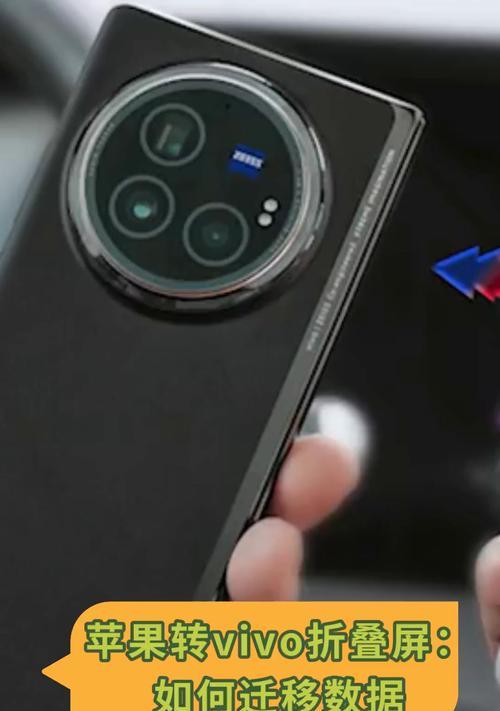
利用第三方软件传输
除以上方法外,您还可以利用第三方软件,如AirDroid、Dropbox等,将照片从苹果X传输到电脑。这些软件通常具备跨平台操作的便利性。
第三方软件操作步骤
1.在苹果X上安装并打开第三方软件。
2.按照应用指引选择照片并进行传输。
3.在电脑端打开同一软件,同步照片。
注意事项
第三方软件可能会有隐私风险,注意选择信誉好、安全的软件。
有些应用可能需要付费。

综上所述
以上是几种将苹果X的照片传送到电脑的常用方法。无论您选择使用iCloud、通过邮件附件还是第三方软件,每种方式都有其便利性和局限性。选择合适的方法取决于您的具体需求和环境条件。请确保在操作过程中遵守隐私安全措施,以保护您的个人数据不受侵犯。这样,您就可以轻松地将手机上的美好瞬间转移到电脑上,进行更多的分享和创作了。
版权声明:本文内容由互联网用户自发贡献,该文观点仅代表作者本人。本站仅提供信息存储空间服务,不拥有所有权,不承担相关法律责任。如发现本站有涉嫌抄袭侵权/违法违规的内容, 请发送邮件至 3561739510@qq.com 举报,一经查实,本站将立刻删除。